- Plesk für Windows
- Plesk für Linux
- physischen Zugriff auf den Server haben
- Führen Sie den folgenden Befehl über die Windows-Eingabeaufforderung aus:
plesk version
Beispielausgabe:Product version: 12.5.30 Update #76 Update date: 2018/08/31 05:42 Build date: 2016/02/03 17:00 Build target: Windows 2008/2012 Revision: 348480 Wrapper version: 1.2
Bitte beachten Sie:Der vorherige Befehl funktioniert nur, wenn Sie Plesk 12.5 und höher verwenden. Wenn Sie den Befehl ausführen und eine Fehlermeldung erhalten, fahren Sie bitte mit den nächsten Schritten fort
- Wenn Plesk auf einem Windows-Server installiert ist, gibt es eine Verknüpfung auf dem Desktop
Plesk 12.5

Plesk Onyx (17.0.18, 17.5. 3 oder 17.8.1)
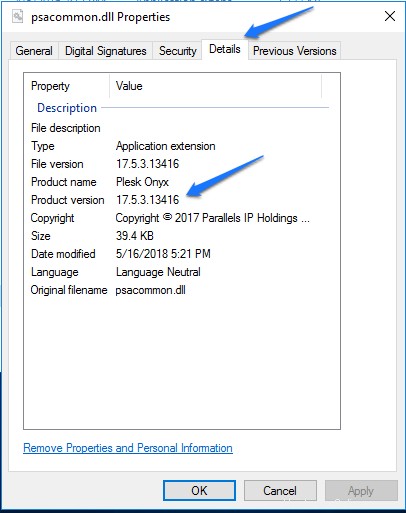
- Der letzte Ort, an dem Sie die von Ihnen ausgeführte Version von Plesk identifizieren können, sind die folgenden Ordner
Neuere (frische) Installationen von Plesk Onyx und 12.5 befinden sich darin :C:\Program Files (x86)\Plesk\admin\bin\psacommon.dll
Sie können mit der rechten Maustaste klicken auf der DLL Datei und wählen Sie Eigenschaften und wählen Sie zuletzt die Details aus Registerkarte (siehe Bild unten):
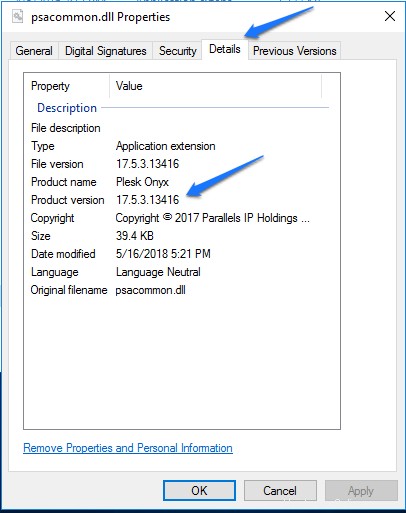
Instanzen von Plesk, auf denen zuvor Plesk 12 ausgeführt wurde oder darunter befindet sich die DLL-Datei im Verzeichnis darunter :C:\Program Files (x86)\Parallels\Plesk\admin\bin\psacommon.dll
Sie können mit der rechten Maustaste klicken auf der DLL Datei und wählen Sie Eigenschaften und wählen Sie zuletzt die Details aus Registerkarte (siehe Bild unten):
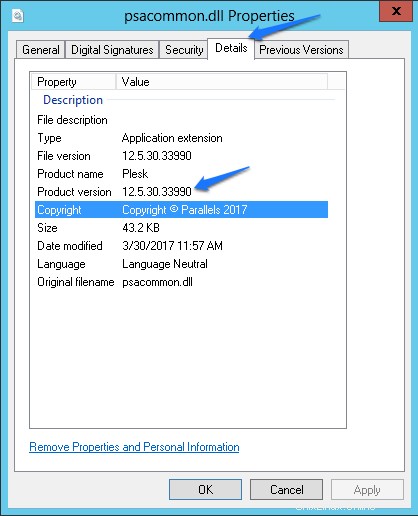
Auf allen unseren Linux-Servern, auf denen Plesk ausgeführt wird, wird wahrscheinlich CentOS 6 oder 7 und Plesk 12.5 und höher ausgeführt. Um die von Ihnen ausgeführte Version von Plesk zu identifizieren, benötigen Sie Zugriff auf den Server über SSH.
- Führen Sie den folgenden Befehl aus um die von Ihnen ausgeführte Version von Plesk zu identifizieren:
plesk version
Beispielausgabe:Product version: Plesk Onyx 17.8.11 Update #19 Update date: 2018/09/04 03:25 Build date: 2018/08/31 00:46 OS version: CentOS 6.10 Revision: 382b33f84a88242d787d34ac0b4da799f4a90182 Architecture: 64-bit Wrapper version: 1.2